Подключение через USB
1. Установите SIM-карту МТC из комплекта в модем
2. Подключите модем к компьютеру через USB-порт
3. Установка драйверов или программ должна начаться автоматически. Если этого не произошло, откройте меню модема через проводник, запустите файл установки вручную и следуйте инструкциям
4. Теперь вы можете запускать управление модемом через ярлык на рабочем столе
ВАЖНО: Если вы уже пользовались USB-модемом от МТС или другого производителя, удалите его драйверы и программы, и только потом подключайте новое устройство
1. Проверьте, что номер не заблокирован, на счёте есть деньги при авансовом методе оплаты и не превышен лимит при кредитном:
• в интерфейсе управления модемом через USSD-запрос *100#
• в Личном кабинете
2. Убедитесь, что на номере не закончился трафик:
• в Личном кабинете
• в веб-интерфейсе
Если интернет закончился, подключите дополнительные пакеты в Личном кабинете: Услуги ― Доступные ― Интернет ― Продлить доступ
3. Перезагрузите модем: вытащите его из USB-порта и вставьте обратно
4. Если модем не начал работать, попробуйте сделать следующее:
• если не загружается веб-интерфейс управления модемом, отключите все активные сетевые подключения кроме того, которое использует модем
• если компьютер не видит модем или не опознаёт его, попробуйте установить его в другой USB-разъём. Если это не исправит ситуацию, переустановите драйверы
5. Попробуйте вставить SIM-карту в другое устройство:
• SIM-карта работает → ваш модем неисправен. Если он на гарантии, принесите его в любой магазин МТС для замены или оформления возврата. А если гарантия закончилась, обратитесь в авторизованный сервисный центр
• SIM-карта не заработала в другом устройстве → её владелец может заменить её бесплатно в любом магазине МТС. Нужно захватить паспорт
6. Другие способы решить вопрос вы найдёте в руководствах пользователя в разделе «Программное обеспечение для модемов и роутеров МТС»
Для начала разместите ваш модем или роутер там, где сигнал сильнее – например, на подоконнике. Если нужно, используйте USB-удлинитель. Вот что ещё можно сделать:
1. Посмотрите, не кончился ли трафик по вашему тарифу, в Личном кабинете или в веб-интерфейсе модема. Если интернет израсходован, вы можете подключить дополнительные пакеты в Личном кабинете: Услуги ― Доступные ― Интернет ― Продлить доступ
2. Проверьте силу сигнала:
— с помощью индикатора на модеме, если он есть
— по карте покрытия сети
— если у вас есть мобильный номер МТС, измерьте скорость передачи данных в приложении Мой МТС: Поддержка ― Измерить скорость
3. Проверьте диапазон подключения модема (2G, 3G, 4G) через соответствующий индикатор или в веб-интерфейсе. Самый быстрый интернет даёт стандарт 4G
Ваше устройство может отображать название диапазона в буквенном формате. Вы можете соотнести его с более привычными наименованиями (2G, 3G, 4G), уточнив этот вопрос в интернете или в инструкции к вашему устройству в разделе «Программное обеспечение для модемов и роутеров МТС»
Подключение через Wi-Fi
1. Перезагрузите роутер
2. Проверьте, что индикатор на роутере показывает работу WI-FI
Если он не светится, это, скорее всего, значит, что сеть WI-FI не настроена, отключена или оборудование неисправно
ВАЖНО: На различных моделях оборудования индикация может отличаться
3. Убедитесь, что сеть WI-FI настроена правильно: подключите роутер к компьютеру или ноутбуку через USB кабель и проверьте настройки
Инструкция по настройкам вашей модели роутера в статье
1. Убедитесь, что номер не заблокирован: его баланс положительный при авансовом методе оплаты, в при кредитном методе не превышен лимит
Проверить можно:
— в веб-интерфейсе
— в Личном кабинете
2. Проверьте, остался ли у вас интернет-трафик по пакету в Личном кабинете. Если израсходован, вы можете подключить дополнительные пакеты: Услуги ― Доступные ― Интернет ― Продлить доступ
3. Попробуйте перезагрузить устройство
4. Подключите модем или роутер к компьютеру через USB-кабель и попробуйте выйти через него в интернет:
— выйти в Сеть получилось: проверьте параметры подключения WLAN. Инструкция по настройкам вашей модели роутера в статье
— выйти в Сеть не получилось:
● если не загружается веб-интерфейс управления модемом, выключите все активные сетевые подключения кроме модема/роутера
● если компьютер не видит модем/роутер или определяет его как «неопознанное устройство», переподключите модем/роутер через другой USB-разъём. Если это не решит проблему, переустановите драйверы устройства
● протестируйте SIM-карту в другом устройстве: телефоне, смартфоне, планшете
Если она будет работает в другом устройстве, ваш модем/роутер неисправен. По вопросу возврата или замены обращайтесь в магазин МТС, если устройство на гарантии, или в авторизованный сервисный центр
Если SIM-карта не заработала, она неисправна. Её владелец с паспортом может бесплатно заменить её в любом магазин МТС
5. Больше способов устранить частые проблемы вы найдёте в инструкции к вашему устройству
1. Посмотрите, не кончился ли трафик по вашему тарифу в Личном кабинете. Если интернет израсходован, вы можете подключить дополнительные пакеты: Услуги ― Доступные ― Интернет ― Продлить доступ
2. Установите модем в месте, где сигнал самый сильный – как правило, такое место рядом с окном. Вы можете перемещать роутер по помещению и следить за индикатором, который показывает силу сигнала
Между модемом/роутером и вашим компьютером или ноутбуком не должно быть большого расстояния или препятствий вроде толстых стен
• Смените пароль:
— подключите модем или роутер к компьютеру через USB-кабель
— войдите в веб-интерфейс управления
— введите новый пароль в разделе настроек Wi-Fi и сохраните изменения
• Сбросьте настройки до заводских:
— проверьте, что на корпусе устройства сохранилась наклейка с именем сети Wi-Fi и первоначальным паролем для подключения
— удерживайте кнопку Reset на устройстве или в меню веб-интерфейса управления
— войдите с параметрами, напечатанными на наклейке
Инструкция по настройкам для вашей модели модема/роутера есть в разделе «Программное обеспечение для модемов и роутеров МТС»
Помощь в настройке
получили нашу помощь в выборе интернета за 13 лет
Что делать, если модем не видит сим-карту: разберём возможные причины и пути решения проблем
- /
Модем не видит сим-карту по разным причинам. Иногда задачу легко решить, например, при обычном загрязнении поверхности чипа. Но бывает, что ситуация оказывается сложнее. В этой статье мы разберем причины данной неисправности и подробно опишем методы борьбы с ней.
Чтобы понять, почему модем не видит симку, нужно определить, какое из устройств сломано.
План первоначальных действий:
● проведите диагностику карты. Поместите ее в телефон, проверьте баланс и попробуйте позвонить. Если гудки идут, значит, с картой все хорошо. Если совершить звонок не получилось, замените сим-карту в салоне своего оператора;
● убедитесь, что оба устройства выпускаются одной компанией. 4G модем МегаФона не сможет увидеть симку Tele2;
● убедитесь, что sim вставлена правильной стороной, на ней нет пыли, царапин и других повреждений;
● вставьте другую работающую симку (той же компании) в модем. Если проблема повторяется, значит, все дело в роутере. Его нужно отнести в сервисный центр, прихватив с собой чек с гарантией.
ПРИЧИНЫ ПОЛОМКИ
Разберем основные случаи, в которых USB-модем не видит сим-карту:
● неправильное расположение модуля;
● повреждение контактов SIM;
● загрязнение слота;
● неисправность чипа;
● симка неактивна;
● несовместимость устройства с абонентским модулем;
● программный сбой в модеме;
● выход из строя устройства.
Перебои в работе оборудования не всегда зависят от конкретного оператора. Однако у каждого из поставщиков связи свое программное обеспечение, которое может работать с погрешностями.
МОДЕМ МЕГАФОНА НЕ ВИДИТ СИМ-КАРТУ
Компания
каждый год совершенствует качество интернета, обслуживания и техподдержки. Однако даже у идеального поставщика связи могут случаться неполадки. Если сим-карта МегаФона не работает в модеме, обратите внимание на следующие ситуации:
● Недостаточно средств на счету. Мобильный интернет работает только при положительном балансе. Если вы только что положили деньги на телефон, подождите 15 минут и попробуйте заново соединить симку с модемом.
● Иногда модем перестает видеть сим-карту из-за сломанного USB-порта. Попробуйте вставить устройство в другой разъем. Например, в тот, который находится на материнской плате.
● Очень часто модем не определяет симку из-за слабого сигнала. Возможно, вы находитесь в районе с нестабильной связью или в вашем регионе начались перебои сети. Узнайте о состоянии подключения, позвонив своему сотовому оператору.
● Неправильные настройки в приложении «МегаФон Интернет». Решением станет переустановка сервисной программы. Обновленную версию можно скачать на официальном сайте МегаФона.
● Если соединение так и не наладилось, позвоните в техподдержку.
ПАКЕТЫ УСЛУГ ДЛЯ МОДЕМОВ ОТ МЕГАФОНА
У компании есть
тарифы
как для смартфонов (которые можно использовать в роутерах), так и для самих устройств отдельно. Тарифы для устройств предоставляют от 35 до 100 Гб и защиту от нежелательных подписок. Исходящие вызовы внутри домашнего региона на номера МегаФона стоят 2 руб./мин. Остальные звонки по России на номера всех абонентов – 15 руб./мин. Цена подписки варьируется от 550 до 1200 руб./мес. в зависимости от количества гигов.
ОБРАТИТЕ ВНИМАНИЕ:
здесь и далее приведены цены, актуальные для Москвы и Московской области на момент публикации.
Преимущества
● Тарифы для смартфонов можно использовать в роутерах и модемах.
● Некоторые подписки для умных устройств не имеют ограничений в скорости подключения.
Скидка 10% при вступлении в группу «Моя Семья», в которую можно добавить до 11 участников и общаться с ними при любом балансе.
4G МОДЕМ БИЛАЙН НЕ ОПРЕДЕЛЯЕТ СИМ-КАРТУ
Если вы уже провели диагностику карточки, проверили USB-порты и связь, а симка все равно не работает в модеме, можно попробовать просто перезагрузить сервисное приложение билайн. Для этого:
● на компьютере или ноутбуке зайдите в «Панель управления»;
● кликните на «Программы и компоненты»;
● найдите в списке программ свой модем;
● потом нажмите «Удалить»;
● на официальном сайте найдите «Инструкцию для программы перепрошивки» для модемов;
● вставьте гаджет в ПК, ноутбук или планшет и следуйте указаниям в инструкции.
Также можно попробовать переустановить драйверы. Новые файлы можно найти на сайте оператора. Если эти действия не помогли, обратитесь в сервисный центр.
КАКОЙ ТАРИФ БИЛАЙНА ПОДКЛЮЧИТЬ
Для роутеров предусмотрен
пакет услуг
«Интернет live», который можно настроить под себя. Трафик меняется от 30 до 1000 Гб в зависимости от цены. При этом на звонки абонентам любой компании в России (из домашнего региона) и в сети билайн в поездках можно потратить 50 мин./мес. Количество бесплатных сообщений на все номера РФ – 100.
Достоинства
● В пакете услуг нет лишних подписок: включены лишь интернет и звонки.
● Опции можно изменить в любое время.
● К подписке можно подключить несколько дополнительных устройств (до 4) и делиться с ними гигабайтами.
ОБРАТИТЕ ВНИМАНИЕ:
второстепенная сим-карта должна принадлежать к сети билайн того же региона, что и основная.
● Можно раздавать Wi-Fi. Интернет расходуется из основного трафика.
4G МОДЕМ МТС НЕ ВИДИТ СИМ-КАРТУ
Чаще всего пользователи сети МТС сталкиваются с неполадками в программе МТС Connect. Если баланс положительный, не превышен лимит трафика, а на индикаторе горят все кнопки, тогда можно попробовать переустановить ПО. Также иногда для устранения ошибки требуется обновить драйверы модема. Найти файлы для модели своего устройства можно на официальном сайте.
ПАКЕТЫ ДЛЯ МОДЕМОВ ОТ МТС
Компания предлагает
два тарифа
на выбор:
● Go-smart включает 1 Гб интернета, 100 минут и 100 СМС на номера любых операторов внутри России.
● «Для ноутбука» предоставляет 100 Гб и бесплатную подписку в онлайн-кинотеатре KION. Звонки внутри домашнего региона (независимо от оператора) стоят 5 руб./мин. Междугородние вызовы абонентам любых российских компаний обойдутся в 14 руб./мин. Одно СМС стоит 3 рубля 70 копеек. Если приобрести пакет услуг вместе с модемом или роутером, можно получить скидку 100% на 7 первых дней работы тарифа (в первый месяц оплата списывается ежедневно).
Достоинства
● Услуги МТС выгодны для тех, кто пользуется симкой в модеме только для интернета – нет лишних переплат за безлимитные вызовы и соцсети.
● Скорость подключения не ограничена.
● Условия сохраняются в поездках по России.
ЧТО МОЖНО СДЕЛАТЬ, ЕСЛИ МОДЕМ НЕ ВИДИТ СИМ-КАРТУ
Сократим все вышеперечисленное до короткого списка действий:
● Убедитесь, что сим-карта и разъем не загрязнены.
● Проверьте баланс на телефоне. Если он равен нулю или минусовой, положите деньги на счет. Затем заново установите симку в модем.
● Возможно, в вашем регионе временно отсутствует связь. Вставьте sim в телефон и попытайтесь открыть любую ссылку. Если подключения нет, позвоните в техподдержку своего оператора.
● Попробуйте подключить модем к ПК или ноутбуку через другой USB-порт.
● Попробуйте скачать новые драйверы для своей модели модема. Зайдите на официальный сайт своего оператора, найдите файлы с обновленными драйверами и скачайте их.
● Для исключения ошибки в программном обеспечении можно переустановить ПО.
● Также возможна блокировка соединения системой безопасности компьютера. Зайдите на своем оборудовании в приложение «Панель управления». Выберите пункт «Система и безопасность», кликните на «Брандмауэр Защитника Windows». Во всплывшем окне проверьте, не стоит ли блокировка модема.
● Если повреждена сим-карта, обратитесь в офис оператора для замены.
● Если поврежден модем, отнесите его в сервисный центр.
ГДЕ ВЫГОДНО КУПИТЬ СИМКУ ДЛЯ МОДЕМА
Экономичный тариф — тот, который соответствует образу жизни клиента и не содержит лишних опций. Подробно изучить предложения от компаний и подключить новый пакет услуг можно, следуя алгоритму ниже.
● Перейдите на страницу с тарифами от:
МТС
;
билайн
;
Tele2
;
МегаФон
;
Тинькофф Мобайл
;
Yota
.
● Ознакомьтесь с предложениями, выберите подходящее и кликните на кнопку рядом с ним.
● На новой странице нажмите на выбранный ранее тариф.
● Следуйте дальнейшей инструкции.
Дата публикации: 30.06.2023
Остались вопросы?
Консультанты Москва On-line подскажут самый выгодный вариант подключения и ответят на все ваши вопросы – бесплатно!
Звоните
+7 (495) 256-00-21
или пишите нам в
© 2009-2022 «Москва On-line» — поиск провайдеров по адресу
Многие пользуются модемами мобильных операторов, ведь это позволяет выходить в Интернет с ноутбука в любом месте, а в сёлах и вовсе зачастую просто нет альтернативы. Но иногда случается проблема – модем не видит SIM-карту. Из-за этого, конечно, выйти в сеть становится невозможно. Такая ситуация — далеко не редкость, и может случаться с самыми разными модемами и с любым оператором связи. Любой пользователь таких устройств хоть раз сталкивался с подобной ситуацией и решал её по-разному. О распространённости проблемы говорит множество обсуждений этой темы на разных форумах. Обобщим информацию и рассмотрим все возможные ситуации, когда 4G-модем не видит SIM-карту и что с этим можно сделать.
Устранение проблемы в работе модема.
Возможные причины, почему модем не видит симку
Такая проблема может проявляться по-разному:
- Не обнаруживается конкретная вставленная симка.
- Одна карта не работает, а с другой, того же оператора, всё нормально.
- Вообще никакая SIM-карта не работает, появляется сообщение об её отсутствии.
Нужно понимать, что SIM-карта – довольно сложное устройство, а не просто кусочек пластика. По сути, это микрокомпьютер с собственным процессором, запрограммированном на работу с конкретным мобильным оператором. Это устройство может иметь заводской брак. С другой стороны, и модем тоже устроен непросто, и в нём тоже могут встречаться разные неисправности. Тем более все детали смонтированы на плате и чувствительны к внешнему воздействию. То есть его можно сломать просто уронив на пол. Например, пайка слота при ударе отколется от платы и готова проблема. Поэтому источником такой неприятности могут быть как модем, так и SIM-карта, хотя чаще всё-таки первый, из-за своей конструкции, разного качества сборки и хрупкости. Теперь рассмотрим все перечисленные варианты по порядку и попробуем выявить неисправность.
Что можно сделать
Варианты действий зависят от проявлений неисправности. Так, если 4G-модем не видит определённую SIM-карту, следует попробовать вставить её в телефон и проверить работоспособность, например просто проверить её баланс. Если она в порядке, то причина в модеме. А если она не работает и в телефоне, то придётся обращаться в салон связи за заменой. Также нужно убедиться, что вставлена симка нужного оператора. Дело в том, что USB-модемы обычно привязаны к нему, и с другим не работают, если только в них не менялась прошивка на универсальную. Поэтому, например, симка от Мегафона не будет работать в модеме от МТС.
Если модем вообще не определяет никакую SIM-карту, то скорее всего он просто дефектный или нуждается в ремонте. Можно вернуть его в салон на обмен, если он новый, или отнести в сервисный центр на ремонт. Для уверенности можно попробовать вставить в него другую симку того же оператора, например, из телефона. Если повторяется тоже самое, то модем однозначно неисправен. Иногда проблема бывает программная, и тогда помогает удаление программы и повторная её установка. Если есть возможность, полезно испытать работоспособность на другом компьютере.
Встречается и такая ситуация, когда после установки и удаления программы одного оператора другая, от другого оператора, не работает – не запускается или выводит сообщения об ошибке. Например, если использовался модем Билайн, потом его программное обеспечение было удалено и установлено от МТС, то последний может не работать. Такое бывает со старыми устройствами, для которых программа устанавливается в виде отдельного приложения. Наконец, бывает и совсем уж простой случай, когда симку просто неправильно вставляют, не той стороной. Происходит это обычно в спешке или при невнимательности, ведь рядом со слотом всегда есть обозначение, как вставлять правильно.
Поэтому возможны три варианта решения проблемы, в зависимости от причины:
- При неправильно вставленной SIM-карте – извлечь и вставить правильно.
- При неработоспособности SIM-карты – заменить её или использовать другую.
- При неисправности модема – заменить его по гарантии или отнести в ремонт.
Как выявить причину, мы рассказали. Исходя из неё и действуйте.
Роутер является одним из основных устройств для подключения к сети интернет. Он позволяет создавать беспроводные или проводные соединения, а также распределять интернет-трафик по подключенным устройствам. Однако, иногда возникают проблемы с работой роутера, особенно когда используется сим-карта оператора МТС.
Существует несколько причин, по которым роутер может не работать с симкой МТС. Одна из них — отсутствие передачи данных от оператора. Это может быть вызвано отключением услуги передачи данных на сим-карте или низким уровнем сигнала. Еще одной возможной причиной является неправильная настройка роутера или неподдерживаемый оператором режим работы.
Если роутер не работает с симкой МТС, существуют несколько решений проблемы. В первую очередь, стоит убедиться, что услуга передачи данных на сим-карте активирована и она поддерживает нужные параметры. Для этого можно обратиться в службу поддержки оператора или воспользоваться самостоятельным настройкам интернета на сайте МТС.
Также, следует проверить качество сигнала и при необходимости усилить его. Для этого можно попробовать перенести роутер в другое место или использовать специальные устройства для усиления сигнала.
Если проблемы с работой роутера с симкой МТС остаются, стоит обратиться к другим решениям. Некоторые роутеры имеют ограниченную поддержку операторов связи, поэтому убедитесь, что ваш роутер совместим с сим-картой МТС. Если нет, то можно рассмотреть покупку роутера, который поддерживает работу с МТС.
Также, может помочь обновление прошивки роутера до последней версии, которая может содержать исправления для работы с сим-картой МТС.
В случае, если ни одно из предыдущих решений не помогло, рекомендуется обратиться в сервисный центр, чтобы проверить роутер и сим-карту на наличие физических проблем. Возможно, требуется замена оборудования или сим-карты, чтобы восстановить работу роутера.
Содержание
- Почему роутер с симкой МТС не работает?
- Неправильная настройка роутера
- Нет сигнала сети МТС
- Таблица: Причины отсутствия сигнала сети МТС
- Отсутствие доступа к интернету
- Перегрузка роутера
- Неправильное подключение роутера к сети МТС
Почему роутер с симкой МТС не работает?
1. Отсутствие сигнала
Первая и наиболее распространенная причина неработоспособности роутера с симкой МТС — отсутствие сигнала. Это может быть вызвано слабым сигналом в вашем районе или проблемами с антенной роутера. Чтобы решить эту проблему, убедитесь, что у вас есть подключение к сети МТС, проверьте состояние антенны и попробуйте переместить роутер в другое место, чтобы улучшить качество сигнала.
2. Неправильные настройки
Второй причиной может быть неправильная настройка роутера. Убедитесь, что вы правильно ввели параметры подключения, такие как APN, PIN-код и пароль. Для получения правильных настроек вы можете обратиться в службу поддержки МТС или посетить официальный сайт оператора.
3. Ограничения оператора
Некоторые операторы сотовой связи, включая МТС, могут применять ограничения к использованию роутеров с симкой в качестве мобильного Интернета. Это может включать в себя ограничение скорости интернета, блокировку доступа к некоторым веб-сайтам или ограничение количества подключенных устройств. Проверьте правила использования МТС и убедитесь, что ваш роутер работает в соответствии с ними.
4. Служебные работы на сети МТС
Если у вас возникли проблемы с работой роутера недавно или у вас были проблемы с подключением к сети МТС, возможно, провайдер проводит служебные работы или испытывает технические проблемы. В таком случае лучше подождать некоторое время и повторить попытку позднее.
5. Совместимость устройства
Некоторые роутеры могут быть несовместимы с симкой МТС или не поддерживать нужные частоты и стандарты связи. Проверьте совместимость вашего роутера с симкой МТС и убедитесь, что он поддерживает нужные частоты и стандарты связи для работы в вашем регионе.
Если ни одно из этих решений не помогло решить проблему, рекомендуется связаться со службой поддержки МТС для получения дополнительной помощи и решения проблемы.
Неправильная настройка роутера
Для корректной работы роутера с симкой МТС необходимо правильно настроить его параметры соединения. В большинстве случаев для соединения с интернетом через роутер используется протокол PPPoE, который требует указания логина и пароля, предоставляемых провайдером. Неправильно указанные логин и пароль могут привести к неработоспособности роутера.
Также важно правильно выбрать оператора для вашей симкарты МТС. Некоторые роутеры требуют выбора оператора вручную, поэтому необходимо убедиться, что выбран оператор МТС.
Кроме того, стоит проверить совместимость вашего роутера с сетью МТС. Некоторые модели роутеров могут быть несовместимы с определенными частотами или стандартами связи, что может привести к проблемам с подключением к сети МТС.
Нет сигнала сети МТС
1. Отсутствие покрытия сети МТС в вашем районе: проверьте покрытие сети МТС на официальном сайте оператора или позвоните в службу поддержки МТС.
2. Проблемы со сигналом роутера: проверьте состояние антенны роутера и убедитесь, что она правильно установлена и направлена на ближайшую базовую станцию оператора МТС.
3. Неправильная установка сим-карты: убедитесь, что сим-карта МТС правильно установлена в роутер и контакты не загрязнены. Попробуйте вынуть и вставить сим-карту снова.
4. Технические проблемы у оператора МТС: иногда возникают временные проблемы сети у оператора. Проверьте новости и обновления на официальном сайте МТС или свяжитесь со службой поддержки для получения дополнительной информации.
Если у вас все еще нет сигнала сети МТС, вам следует обратиться в службу поддержки оператора для получения дальнейших рекомендаций и решения проблемы.
Таблица: Причины отсутствия сигнала сети МТС
| Проблема | Возможное решение |
|---|---|
| Отсутствие покрытия сети МТС в вашем районе | Проверьте покрытие на официальном сайте МТС или свяжитесь со службой поддержки |
| Проблемы со сигналом роутера | Проверьте состояние антенны и убедитесь, что она правильно установлена и направлена |
| Неправильная установка сим-карты | Проверьте правильность установки сим-карты и очистите контакты |
| Технические проблемы у оператора МТС | Проверьте новости и обновления на официальном сайте МТС, обратитесь в службу поддержки |
Отсутствие доступа к интернету
Если у вас есть доступ к сети, но не удается подключиться к интернету через роутер с симкой МТС, то возможно есть проблема с настройками роутера или сигналом связи сети.
Вот несколько возможных причин этой проблемы и способы их решения:
- Проверьте настройки роутера: убедитесь, что у вас правильно настроен доступ к интернету через сим-карту МТС. Проверьте, что APN настроен на «internet.mts.ru» и что у вас указаны правильные учетные данные.
- Проверьте сигнал связи: убедитесь, что у вас достаточный уровень сигнала со стороны провайдера. Если сигнал слабый, попробуйте переместить роутер в другое место или воспользуйтесь усилителем сигнала.
- Проверьте сильные помехи: иногда причиной отсутствия доступа к интернету может быть сильные помехи в вашем районе. Попробуйте перейти в другую область или попробуйте другую сим-карту МТС.
- Перезагрузите роутер: иногда простая перезагрузка роутера может помочь восстановить доступ к интернету. Попробуйте отключить роутер от питания, подождите несколько секунд и затем снова включите его.
- Обратитесь в техническую поддержку: если ничего из перечисленного не помогло, обратитесь в техническую поддержку МТС. Они смогут помочь вам разобраться в проблеме и найти ее решение.
Перегрузка роутера
Чтобы решить проблему перегрузки роутера, следует предпринять несколько действий:
- Оптимизировать количество подключенных устройств к роутеру. Если на роутере подключено слишком много устройств, его производительность может ухудшиться. Попробуйте отключить ненужные устройства или использовать коммутатор, чтобы разделить нагрузку.
- Проверить настройки роутера. Ошибки в настройках роутера могут вызвать его перегрузку. Убедитесь, что настройки соответствуют требованиям операторов связи и номера SIM-карты МТС.
- Проверить скорость интернет-подключения. Если скорость подключения к интернету через роутер слишком низкая, он может не справляться с обработкой данных. Убедитесь, что вы подключены к стабильной и быстрой сети.
- Проверить наличие обновлений для вашего роутера. Производители устройств регулярно выпускают обновления для улучшения их работы. Убедитесь, что ваш роутер обновлен до последней версии программного обеспечения.
- Перезагрузить роутер. Перезагрузка роутера может решить проблему перегрузки. Отключите роутер от питания, подождите несколько минут и затем подсоедините его снова к электрической сети.
Если после выполнения этих действий роутер с симкой МТС продолжает не работать, лучше обратиться в службу технической поддержки провайдера МТС для получения дополнительной помощи и консультаций.
Неправильное подключение роутера к сети МТС
Во-первых, проверьте правильность вставки сим-карты в роутер. Убедитесь, что сим-карта была вставлена корректно и контакты не повреждены.
Во-вторых, убедитесь, что у вас есть активный домашний интернет-тариф от МТС. Без активного тарифа интернет не будет работать ни на самом сим-карте, ни на подключенном к ней роутере.
Далее, убедитесь, что у вас есть достаточное покрытие сети МТС в вашем районе. Если покрытия нет или оно слабое, то роутер не сможет установить стабильное соединение с сетью оператора.
Если все вышеперечисленное проверено и проблема все равно остается, попробуйте перезагрузить роутер. Иногда возникающие проблемы могут быть устранены простыми действиями, такими как перезагрузка устройства.
Если ничего из вышеперечисленного не помогает, обратитесь в службу поддержки МТС для получения дополнительной помощи и консультации.
Роутер является неотъемлемой частью нашего повседневного интернет-соединения. Он позволяет нам настраивать и подключаться к Сети с помощью сим-карты. Однако иногда может возникнуть ситуация, когда роутер МТС не распознает сим-карту. Это может стать серьезной проблемой, которую нужно решить, чтобы вернуть интернет-соединение. В данной статье мы рассмотрим возможные причины этой проблемы и способы ее решения.
Первой причиной, по которой роутер МТС может не распознавать сим-карту, является неправильное вставление сим-карты. Если сим-карта не вставлена правильно или не вставлена вовсе, то роутер не сможет ее распознать. В таком случае необходимо отключить роутер от электрической сети, затем аккуратно извлечь сим-карту и вставить ее обратно, убедившись, что она находится в правильном положении. После этого можно снова подключить роутер к электрической сети и проверить, распознает ли он сим-карту.
Второй причиной проблемы может быть неисправность сим-карты или ее блокировка. Проверьте сим-карту, вставив ее в другое устройство, например, мобильный телефон. Если сим-карта не работает и в другом устройстве, то, скорее всего, она неисправна или заблокирована. В этом случае нужно обратиться в МТС для замены сим-карты или разблокировки ее. Если же сим-карта работает в другом устройстве, то причина проблемы может быть связана с самим роутером.
Совет: Для более точной диагностики причины проблемы рекомендуется обратиться в техническую поддержку МТС. Они могут предложить дополнительные советы по решению данной проблемы и, при необходимости, заменить роутер.
Содержание
- Причины нераспознавания сим-карты роутером МТС
- Отсутствие совместимости сим-карты с роутером
- Некорректная установка сим-карты
- Способы решения проблемы с нераспознаванием сим-карты роутером МТС
- Проверка наличия совместимости сим-карты с роутером
Причины нераспознавания сим-карты роутером МТС
Существует несколько причин, почему роутер МТС может не распознать сим-карту:
- Неправильно установленная сим-карта. Проверьте, была ли сим-карта вставлена корректно и надежно закреплена в слоте роутера.
- Неисправность сим-карты. Сим-карта может быть повреждена или заблокирована. Попробуйте вставить другую сим-карту, чтобы исключить возможность неисправности текущей.
- Неподдерживаемый формат сим-карты. Убедитесь, что ваш роутер поддерживает формат используемой сим-карты (например, nano-SIM, micro-SIM или стандартный SIM).
- Проблема с слотом для сим-карты. Механизм чтения сим-карты в роутере может быть поврежден или загрязнен. Попробуйте очистить слот для сим-карты или обратитесь в сервисный центр для ремонта.
- Необходимость разблокировки сим-карты. Если ваша сим-карта заблокирована оператором, роутер не сможет ее распознать. Свяжитесь с оператором для получения инструкций по разблокировке.
Отсутствие совместимости сим-карты с роутером
Для проверки совместимости сим-карты с роутером необходимо обратиться к техническому описанию устройства. Там указаны поддерживаемые форматы сим-карт и типы сетей, которые поддерживает роутер МТС.
Если сим-карта не соответствует требованиям роутера, вам необходимо заменить сим-карту на совместимую или приобрести роутер, поддерживающий формат вашей сим-карты.
Также стоит проверить, что сим-карта правильно установлена в роутер и контакты сим-карты и разъема роутера не повреждены. В некоторых случаях возможно неправильное подключение сим-карты, что приводит к ее нераспознаванию.
Если проблема с сим-картой все еще остается, необходимо обратиться в МТС или сервисный центр, где вам помогут определить причину и решить проблему с нераспознаванием сим-карты роутером МТС.
Некорректная установка сим-карты
Одной из основных причин отсутствия распознавания сим-карты роутером МТС может быть некорректная установка самой сим-карты. Ниже приведены возможные проблемы, которые могут возникнуть при неправильной установке сим-карты, а также способы их решения:
- Необходимо убедиться, что сим-карта правильно вставлена в соответствующий слот роутера. Это можно сделать, открыв крышку или заднюю панель роутера и установив сим-карту в слот согласно указаниям на корпусе устройства.
- При вставке сим-карты нужно быть внимательным и аккуратным, чтобы избежать повреждения самой карты или слота роутера. Проверьте, нет ли на сим-карте видимых повреждений или царапин, а также убедитесь, что контакты на карте и в слоте роутера неповреждены.
- Возможно, сим-карта не полностью установлена в слот, что может привести к неправильному его распознаванию роутером. Попробуйте удалить сим-карту и установить ее заново, обеспечив правильное сопряжение контактов.
- Проверьте, что сим-карта разблокирована. В случае, если карта заблокирована оператором или требуется ввод пин-кода, необходимо разблокировать карту или отключить пин-код в настройках роутера.
Проверьте вышеуказанные проблемы и примите соответствующие корректирующие меры. Если проблема с нераспознаванием сим-карты продолжается, рекомендуется обратиться в техническую поддержку МТС для получения дополнительной помощи и консультации.
Способы решения проблемы с нераспознаванием сим-карты роутером МТС
Если роутер МТС не распознает сим-карту, это может быть вызвано различными причинами. В таком случае важно проверить несколько вариантов решения проблемы, которые могут помочь восстановить работу роутера:
- Убедитесь, что сим-карта правильно установлена в слот роутера. Проверьте, что контакты сим-карты не загрязнены и находятся в правильном положении.
- Перезагрузите роутер и подождите несколько минут. Иногда проблема может быть временной и после перезагрузки роутера он сможет распознать сим-карту.
- Проверьте доступность сети. Убедитесь, что роутер подключен к интернету и существует связь с оператором МТС. Если нет сигнала, попробуйте переместить роутер ближе к окну или использовать усилитель сигнала.
- Обновите прошивку роутера. В некоторых случаях проблемы с распознаванием сим-карты могут быть связаны с устаревшей версией прошивки. Проверьте на сайте производителя роутера наличие новой версии прошивки и установите её.
- В случае, если проблема не решается, обратитесь в техническую поддержку оператора МТС. Специалисты смогут провести диагностику проблемы и предложить дополнительные варианты решения.
Если вы не уверены, какие действия предпринять или не смогли решить проблему сами, не стоит беспокоиться. Техническая поддержка оператора МТС всегда готова помочь вам восстановить работу роутера и устранить проблему с нераспознаванием сим-карты.
Проверка наличия совместимости сим-карты с роутером
При возникновении проблем с распознаванием сим-карты роутером МТС, первым делом следует убедиться в совместимости используемой сим-карты с роутером. Несовместимость может стать причиной неполадок и отсутствия подключения к сети.
Сим-карты бывают разных типов и стандартов. Роутер МТС, как и любое другое устройство, имеет свои требования к сим-карте. Поэтому перед использованием необходимо убедиться, что сим-карта соответствует требованиям роутера.
Для проверки совместимости сим-карты с роутером МТС можно воспользоваться таблицей, представленной ниже:
| Тип сим-карты | Совместимость с роутером МТС |
|---|---|
| Стандарт SIM | Да |
| Стандарт Micro-SIM | Да |
| Стандарт Nano-SIM | Да |
| Сим-карта с PIN-кодом | Да |
| Сим-карта с PUK-кодом | Да |
| Сим-карта с кодом авторизации | Да |
| Сим-карта с кодом блокировки | Да |
| Сим-карта другого оператора связи | Да |
Если сим-карта используется другого оператора связи, необходимо убедиться в наличии разблокировочного кода (если требуется). Также стоит проверить, нет ли у сим-карты других видов блокировок, которые могут мешать ее распознаванию роутером МТС.
Если сим-карта не соответствует требованиям роутера МТС, необходимо заменить ее на совместимую или обратиться в сервисный центр оператора для получения дополнительной информации и помощи.